6 tipů, jak opravit nefunkčnost Safari na iPhonu/iPadu
Uživatelé Apple často používají prohlížeč Safari k připojení do světa internetu. Ale po aktualizacích iOS 15/iOS 16 se uživatelé po celém světě potýkají s některými problémy, jako je například to, že safari není připojeno k internetu, náhodně havárie safari, zamrznenebo webové odkazy nereagují.
Pokud se také potýkáte s tím, že Safari nefunguje na iPhone nebo Safari nefunguje na iPadu, měli byste se ujistit, že nastavení systému Safari je správné. Za tímto účelem přejděte na možnost Mobilní v části Nastavení > zkontrolujte, zda je možnost Safari zaškrtnuta nebo ne, pokud ne, zaškrtněte ji, abyste autorizovali prohlížeč Safari, abyste jej mohli používat. Dále byste měli zavřít všechny karty, které jsou otevřené, abyste předešli redundanci dat.
Pojďme se naučit 6 tipů, jak opravit, že Safari nefunguje na iPhone/iPad po aktualizaci iOS 15/iOS 16.
Tip 1: Znovu spusťte aplikaci Safari
Nepřetržité používání aplikace Safari někdy způsobí uváznutí nebo nějaký problém se systémem. Abychom to vyřešili, začněme s několika rychlými opravami aplikace tím, že znovu spustíme aplikaci Safari.
Chcete-li aplikaci znovu spustit, musíte dvakrát kliknout na domovské tlačítko na obrazovce zařízení (Chcete-li otevřít obrazovku multitaskingu a zobrazit všechny spuštěné aplikace)> Poté přejetím prstem nahoru aplikaci Safari zavřete > poté chvíli počkejte sekund, řekněme 30 až 60 sekund > poté znovu spusťte aplikaci Safari. Zjistěte, zda to vyřeší vaše obavy. Pokud ne, přejděte k dalšímu kroku.
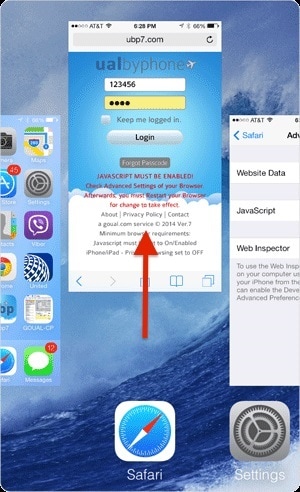
Tip 2: Restartujte zařízení
Dalším tipem bude restartování zařízení, i když primární, ale velmi efektivní proces, protože to obnoví data a aplikace a uvolní další použitou paměť, která někdy způsobuje zpoždění v práci aplikace nebo systému.
Na restartujte svůj iPhone/iPad musíte podržet tlačítko spánku a probuzení a stisknout ho, dokud se nezobrazí posuvník, nyní přejeďte posuvníkem zleva doprava, dokud se obrazovka nevypne > chvíli počkejte > poté znovu stiskněte tlačítko spánku a probuzení a restartujte zařízení .
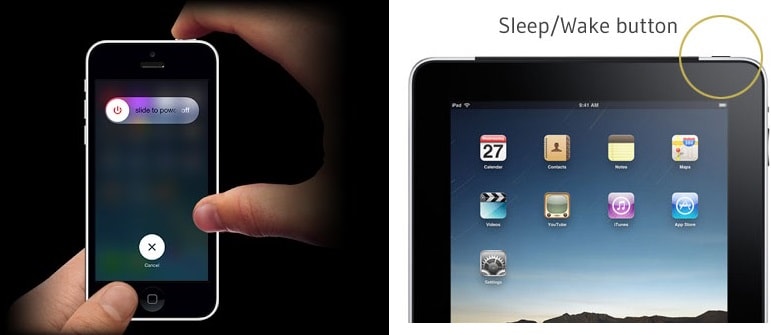
Nebo můžete iPhone 13 nebo iPhone 12/11/X vypnout stisknutím a podržením bočního tlačítka a zvýšením/snížením hlasitosti.

Tip 3: Aktualizujte iOS zařízení iPhone/iPad

DrFoneTool – Oprava systému (iOS)
Vraťte zpět aktualizaci iOS bez ztráty dat.
- Opravte pouze svůj iOS do normálu, žádná ztráta dat.
- Opravte různé systémové problémy iOS uvízl v režimu obnovení, bílé logo Apple, černá obrazovka, smyčkování při startu atd.
- Přejděte na nižší verzi iOS bez iTunes.
- Funguje pro všechny modely iPhone, iPad a iPod touch.
- Plně kompatibilní s nejnovějším iOS 16.

Třetím tipem je aktualizovat svůj iOS na nejnovější verzi, abyste se vyhnuli případným chybám. To pomáhá zařízení hladce fungovat opravou zařízení a poskytováním ochranných funkcí. Měli byste se tedy ujistit, že váš iPhone nebo iPad je aktualizován.
3.1 Jak bezdrátově aktualizovat software iOS?
Chcete-li bezdrátově aktualizovat software iPhone/iPad, musíte zapnout své internetové připojení Wi-Fi > Přejít do Nastavení > Vyberte možnost Obecné > Klikněte na Aktualizace softwaru > Klikněte na stažení > poté je třeba kliknout na nainstalovat > Enter přístupový kód (pokud je požadován) a nakonec jej potvrďte.
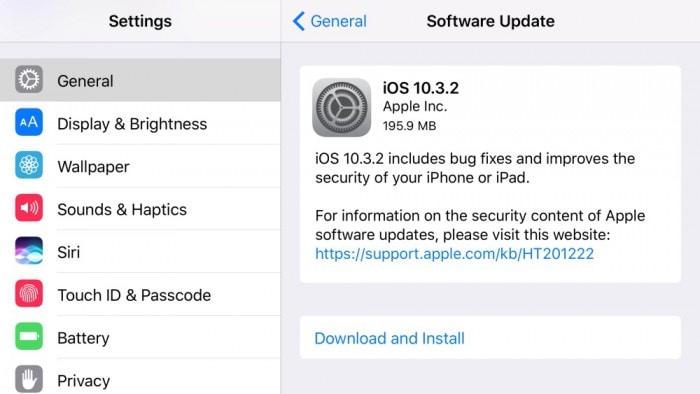
3.2 Jak aktualizovat software iOS pomocí iTunes
Chcete-li aktualizovat software pomocí iTunes, nejprve nainstalujte nejnovější verzi iTunes z: https://support.apple.com/en-in/HT201352>Poté musíte připojit zařízení (iPhone/iPad) k počítačový systém > Přejděte do iTunes > odtud vyberte své zařízení > vyberte možnost „Souhrn“ > klikněte na „Zkontrolovat aktualizaci“ > klikněte na možnost „Stáhnout a aktualizovat“ > zadejte přístupový klíč (pokud existuje) a potvrďte jej.
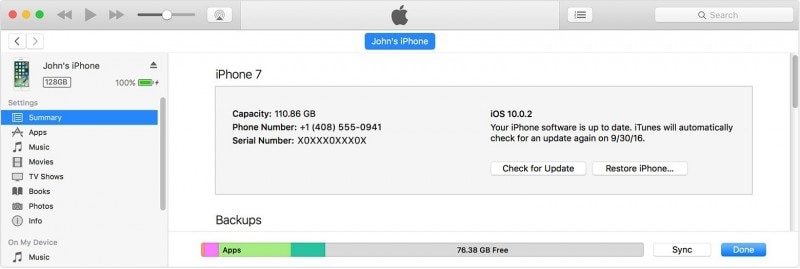
Chcete-li vědět, jak podrobně aktualizovat iOS, navštivte: https://www.drfonetool.com/cs/iphone-tips/how-to-update-iphone-with-without-itunes.html
Tip 4: Vymažte historii, mezipaměť a data webových stránek
Vymazání mezipaměti vašeho zařízení nebo nevyžádaná data je dobrý nápad, protože tak zařízení poběží rychleji a bok po boku vyřeší neznámé chyby nebo chyby. Kroky k vymazání mezipaměti/historie jsou poměrně jednoduché.
Chcete-li vymazat historii a data, přejděte do Nastavení > Vyberte Safari > poté klikněte na Vymazat historii a data webových stránek > Nakonec klikněte na Vymazat historii a data
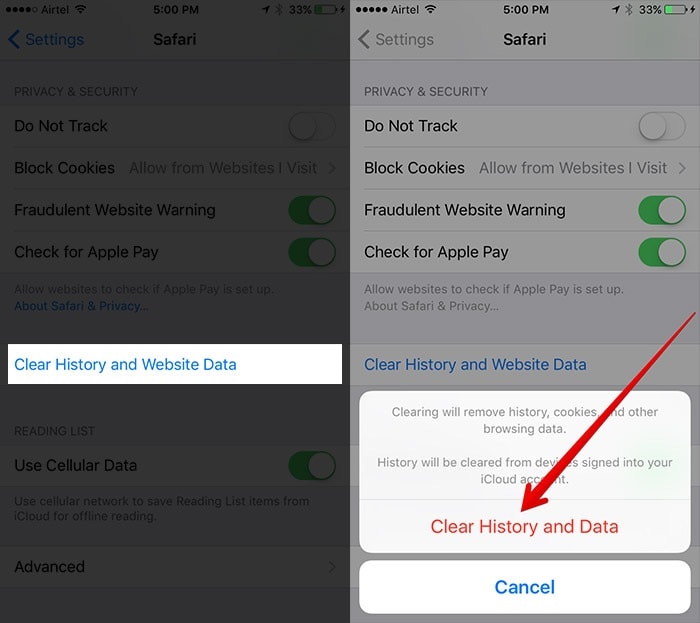
B. Vymazání historie prohlížeče a souborů cookie
Otevřete aplikaci Safari > na liště nástrojů najděte tlačítko ‘Záložka’ > klikněte na ikonu záložky vlevo nahoře > klikněte na nabídku ‘Historie’ > klikněte na ‘Vymazat’, poté (vyberte možnost minulá hodina, poslední den , 48 hodin nebo všechny)
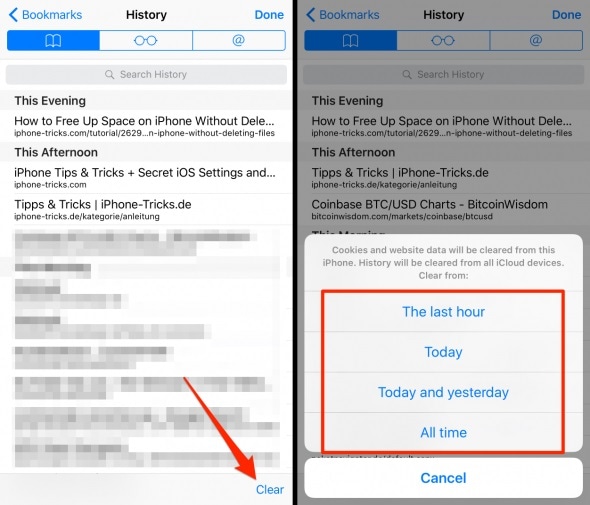
C. Odstranění všech dat webových stránek
Tato možnost vám pomůže odstranit data webových stránek, ale předtím se ujistěte, že budete odhlášeni ze všech webových stránek, ke kterým jste přihlášeni, jakmile se rozhodnete odstranit všechna data webových stránek. Kroky, které je třeba dodržet, jsou zde pod:
Přejděte do Nastavení > Otevřete aplikaci Safari > Klikněte na možnost Upřesnit > Vyberte ‘Data webových stránek’, > Klikněte na Odebrat všechna data webových stránek > Poté vyberte Odebrat nyní, budete požádáni o potvrzení.
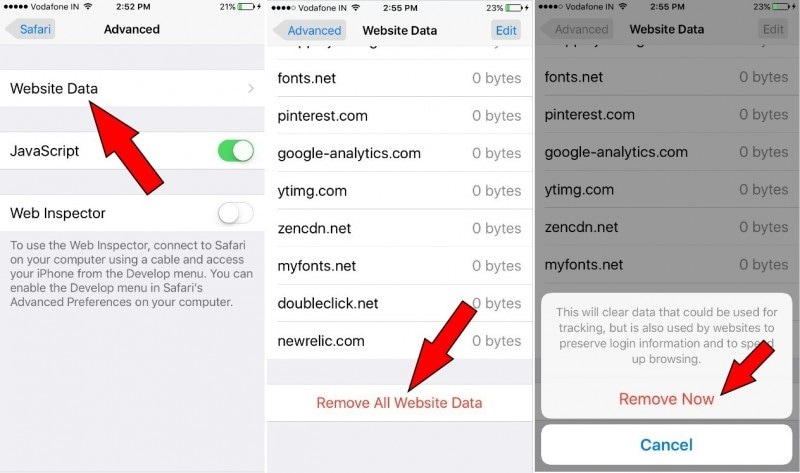
Tip 5: V nastavení Safari vypněte možnost Návrh
Safari Suggestions je interaktivní návrhář obsahu, který navrhuje obsah o zprávách, článcích, obchodech s aplikacemi, filmech, předpovědích počasí, okolí umístění, a mnohem víc. Někdy jsou tyto návrhy užitečné, ale mohou zpomalit fungování zařízení běžícího na pozadí nebo způsobit nadbytečnost dat. Jak tedy vypnout návrhy Safari?
K tomu musíte jít do Nastavení > Vyberte možnost Safari > Vypnout návrhy Safari

Tip 6: Zkontrolujte omezení
Omezení je ve skutečnosti funkce rodičovské kontroly, pomocí které byste mohli ovládat a spravovat své aplikace nebo obsah zařízení. Je možné, že tato funkce omezení je pro aplikaci Safari zapnutá. Můžete jej tedy vypnout:
Navštivte aplikaci Nastavení > vyberte možnost Obecné > přejděte do části Omezení >
> Zadejte přístupový klíč (pokud existuje). Pod tímto přepínačem vypněte znak safari, dokud nezmění barvu na šedou/bílou.
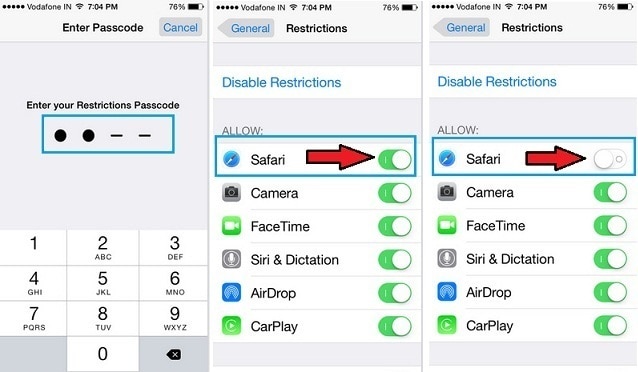
Poznámka: Nakonec bychom se rádi podělili o podrobnosti na stránce podpory Apple, kde získáte další pomoc. Pokud vám žádný z výše uvedených tipů nepomůže, nemusíte se bát navštívit podporu Apple. Můžete dokonce kontaktovat zákaznickou podporu Safari na čísle 1-888-738-4333 a promluvit si s kýmkoli o jakémkoli vašem problému se Safari.
Jsme si jisti, že když si projdete článek, najdete několik opravdu důležitých tipů, jak vyřešit problém, že Safari nefunguje na iPhone/iPad nebo Safari není připojeno k internetu.
Ve výše uvedeném článku jsme zmínili tipy krok za krokem, je třeba postupovat pečlivě a v pořádku a také po každém kroku zkontrolovat, zda je problém s nefunkčním Safari vyřešen nebo ne.
poslední články

